- Тип техники
- Бренд
Просмотр инструкции МФУ (многофункционального устройства) HP Officejet 7612 e-All-in-One, страница 138

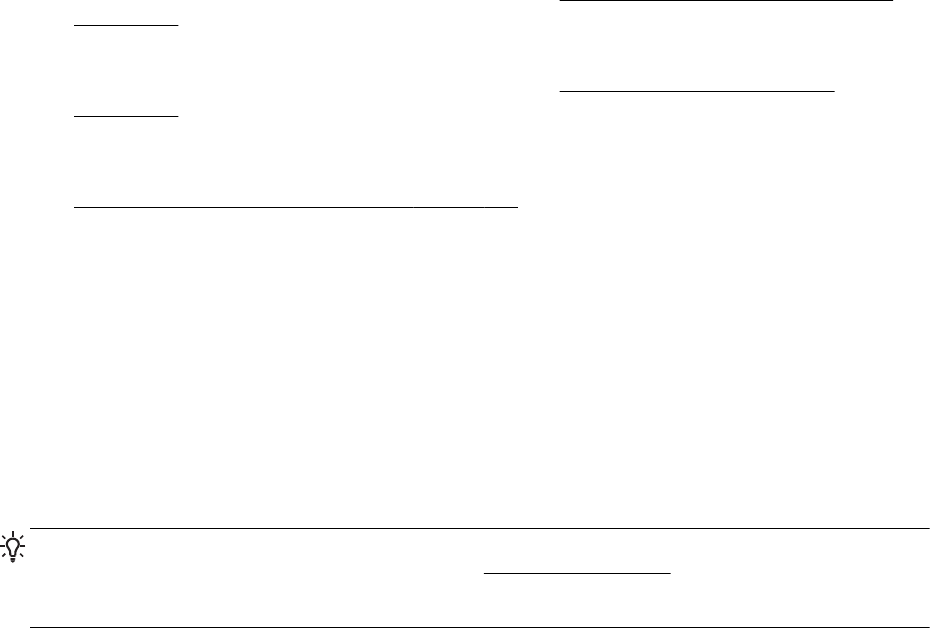
Если страница напечатана с дефектами, выполните следующие действия.
1. Если в тестовом шаблоне 1 линии не прямые и не совпадают, требуется выравнивание
принтера. Дополнительные сведения см. в разделе
Выравнивание печатающей головки
на стр. 169.
2. Если в одном из цветных блоков видны пробелы в тестовом шаблоне 2, требуется очистка
принтера. Дополнительные сведения см. в разделе
Очистка печатающей головки
на стр. 168.
3. Если в указанных местах тестового шаблона 3 видны темные линии или пробелы,
выполните выравнивание печатающей головки. Дополнительные сведения см. в разделе
Выравнивание печатающей головки на стр. 169.
Если дефектов нет, принтер и система чернил функционируют правильно. Если при этом все
же возникают претензии к качеству напечатанных документов, дважды щелкните настройки
программного обеспечения и носителей, как описано в предыдущих решениях.
Решение 7. Обратитесь в службу поддержки HP
Возникла проблема с печатающей головкой.
Обратитесь в службу технической поддержки HP.
При необходимости выберите страну (регион), а затем щелкните Связь с HP для получения
информации об обращении в службу технической поддержки.
СОВЕТ: Если используется компьютер с операционной системой Windows, можно перейти на
веб-сайт технической поддержки HP по адресу:
www.hp.com/support. Этот веб-сайт
предоставляет доступ к сведениям и служебным программам, с помощью которых можно
решить множество распространенных проблем с принтером.
RUWW Устранение неполадок качества печати
119
Ваш отзыв будет первым



